Thinwire
Einführung
Thinwire ist die in Citrix Virtual Apps and Desktops verwendete Standardtechnologie von Citrix für das Anzeigeremoting.
Per Anzeigeremoting können auf einer Maschine erzeugte Grafiken (normalerweise über ein Netzwerk) auf eine andere Maschine für die Anzeige übertragen werden.
Eine gute Lösung für das Anzeigeremoting sollte eine hochgradig interaktive Benutzererfahrung – ähnlich wie bei einem lokalen Computer – liefern. Bei Thinwire wird dies mit komplexen und effizienten Bildanalyse- und Komprimierungsmethoden erzielt. Thinwire maximiert die Serverskalierbarkeit und verbraucht weniger Bandbreite andere Anzeigeremotingtechnologien.
Dank diesem Gleichgewicht ist Thinwire für die meisten geschäftlichen Anwendungsfälle geeignet und wird als Standardtechnologie für das Anzeigeremoting in Citrix Virtual Apps and Desktops verwendet.
Thinwire
Thinwire sollt für typische Desktoparbeitslasten (Bürogebrauch, browserbasierte Anwendungen o. Ä.) verwendet werden. Thinwire wird außerdem für Anwendungen mit mehreren Monitoren oder hohen Auflösungen und für heterogene Arbeitslasten mit und ohne Videoinhalte empfohlen.
HDX 3D Pro
In der Standardkonfiguration kann Thinwire 3D- oder hoch interaktive Grafik liefern. Citrix empfiehlt jedoch die Aktivierung des HDX 3D Pro-Modus über die Richtlinie Optimierung für 3D-Grafikworkload für Szenarien, in denen GPUs vorhanden sind. Der HDX 3D Pro-Modus verwendet die GPU zur Hardwarebeschleunigung und konfiguriert Thinwire mit optimalen Einstellungen für Grafiken. Dies bietet eine flüssigere Anzeige professioneller 3D-Grafiken. Weitere Informationen finden Sie unter HDX 3D Pro und GPU-Beschleunigung für Windows-Einzelsitzungs-OS.
Anforderungen und Überlegungen
- Thinwire wurde für moderne Betriebssysteme, einschließlich Windows Server 2012 R2, Windows Server 2016, Windows 7 und Windows 10, optimiert. Für Windows Server 2008 R2 wird der Legacy-Grafikmodus empfohlen. Verwenden Sie die integrierten Citrix Richtlinienvorlagen “Hohe Serverskalierbarkeit – Legacy-OS” und “Für WAN optimiert – Legacy-OS” zum Bereitstellen der von Citrix für solche Anwendungsfälle empfohlenen Kombinationen von Richtlinieneinstellungen.
Hinweis:
In dieser Version wird der Legacygrafikmodus nicht unterstützt. Er ist zum Zweck der Abwärtskompatibilität im Fall einer Verwendung von XenApp 7.15 LTSR, XenDesktop 7.15 LTSR und früheren VDA-Releases mit Windows 7 und Windows 2008 R2 enthalten.
- Die Richtlinieneinstellung, die das Verhalten von Thinwire steuert (Videocodec zur Komprimierung verwenden), ist in VDA-Versionen in Citrix Virtual Apps and Desktops 7 1808 und höher bzw. XenApp und XenDesktop 7.6 FP3 und höher verfügbar. Die Option Videocodec verwenden, wenn bevorzugt ist die Standardeinstellung für die VDA-Versionen in Citrix Virtual Apps and Desktops 7 1808 und höher bzw. in XenApp und XenDesktop 7.9 und höher.
- Alle Citrix Workspace-App-Versionen unterstützen Thinwire. Einige Citrix Workspace-App-Versionen unterstützen jedoch unter Umständen manche Thinwire-Features nicht, z. B. 8- oder 16-Bit-Grafiken für eine reduzierte Bandbreitennutzung. Die Unterstützung solcher Features wird automatisch von der Citrix Workspace-App ausgehandelt.
- Thinwire verwendet mehr Serverressourcen (CPU, Speicher) in Umgebungen mit mehreren Monitoren oder hoher Auflösung. Das Maß der Ressourcennutzung durch Thinwire kann eingestellt werden, dabei kann jedoch die Bandbreitennutzung steigen.
- In Umgebungen mit geringer Bandbreite oder hoher Latenz kann sich die Aktivierung von 8- oder 16-Bit-Grafik zur Verbesserung der Interaktivität anbieten, dadurch wird jedoch die Anzeigequalität, insbesondere bei einer 8-Bit-Farbtiefe, gemindert.
Konfiguration
Thinwire ist die Standardtechnologie für das Anzeigeremoting.
Die folgende Grafikrichtlinieneinstellung dient zum Festlegen der Standardeinstellung und zur Bereitstellung von Alternativen für verschiedene Anwendungsfälle:
-
Verwenden von Videocodec für die Komprimierung
- Videocodec verwenden, wenn bevorzugt. Dies ist die Standardeinstellung. Eine zusätzliche Konfiguration ist nicht erforderlich. Wenn Sie diese Einstellung als Standard beibehalten, dann wird Thinwire für alle Citrix Verbindungen ausgewählt und für Skalierbarkeit, Bandbreite und bessere Bildqualität bei typischen Desktoparbeitslasten optimiert.
- Von anderen Optionen in dieser Richtlinieneinstellung wird Thinwire auch verwendet und zwar in Kombination mit anderen Technologien für verschiedene Anwendungsfälle. Beispiel:
- Für aktive Änderungsbereiche. Die Technologie für adaptive Anzeige von Thinwire identifiziert bewegliche Bilder (Video, 3D In Motion) und verwendet H.264 oder H.265 nur in dem Bildschirmbereich, in dem das Bild sich bewegt.
- Für den gesamten Bildschirm. Thinwire wird mit Vollbild-H.264 oder -H.265 zur Optimierung der Benutzererfahrung und Bandbreite, insbesondere bei intensiver 3D-Grafiknutzung, verwendet.
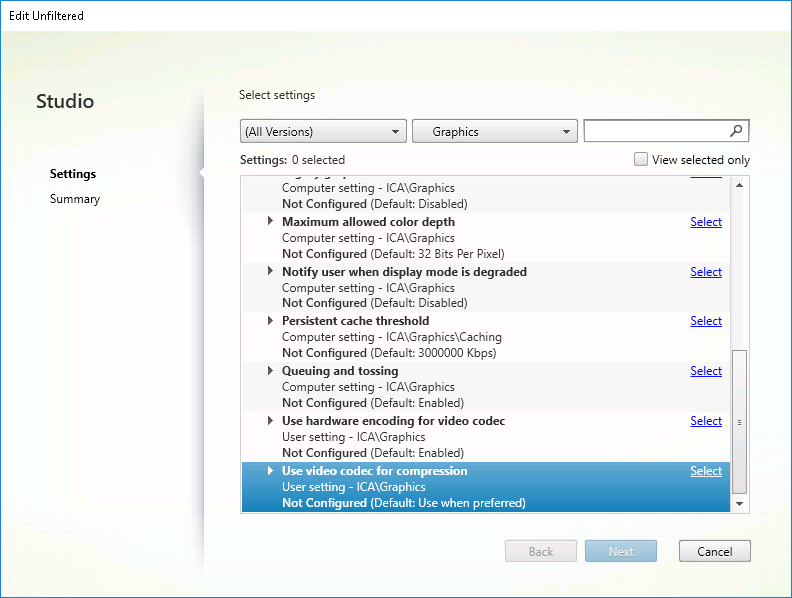
Einige weitere Richtlinieneinstellungen, einschließlich der nachfolgend aufgeführten Einstellungen der Richtlinie “Visuelle Anzeige”, können zur Optimierung der Anzeigeremoting-Leistung verwendet werden und werden allesamt von Thinwire unterstützt:
Zur Aktivierung der von Citrix für verschiedene Anwendungsfälle empfohlenen Kombinationen von Richtlinieneinstellungen verwenden Sie die integrierten Citrix Richtlinienvorlagen. Die Vorlagen Hohe Serverskalierbarkeit und Besonders gute High Definition-Benutzererfahrung verwenden beide Thinwire mit der optimalen Kombination von Richtlinieneinstellungen für die Prioritäten Ihres Unternehmens und die Erwartungen der Benutzer.
Überwachen von Thinwire
Sie können die Verwendung und Leistung von Thinwire über Citrix Director überwachen. Die Detailansicht für den virtuellen HDX-Kanal enthält nützliche Informationen zur Überwachung und Problembehandlung von Thinwire in jeder Sitzung. Gehen Sie zum Anzeigen für Thinwire relevanter Kennzahlen folgendermaßen vor:
-
Suchen Sie in Director einen Benutzer, eine Maschine oder einen Endpunkt, öffnen Sie eine aktive Sitzung und klicken Sie auf Details. Oder Sie können Filter > Sitzungen > Alle Sitzungen wählen, eine aktive Sitzung öffnen und auf Details klicken.
-
Führen Sie einen Bildlauf nach unten zum Bereich HDX aus.
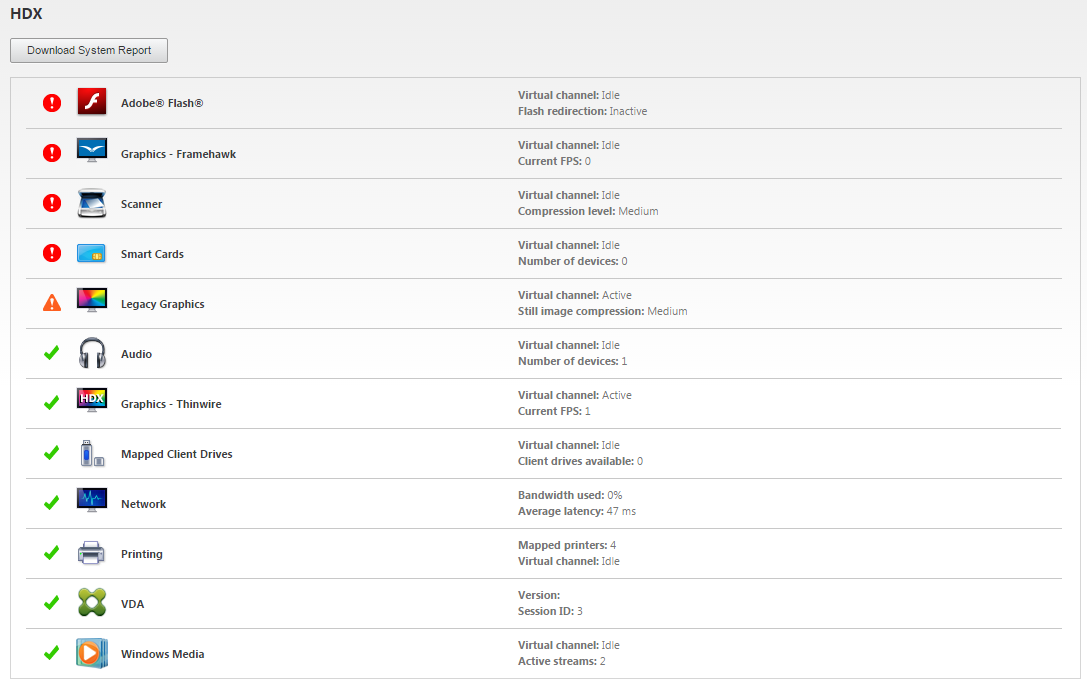
-
Wählen Sie Grafiken - Thinwire.
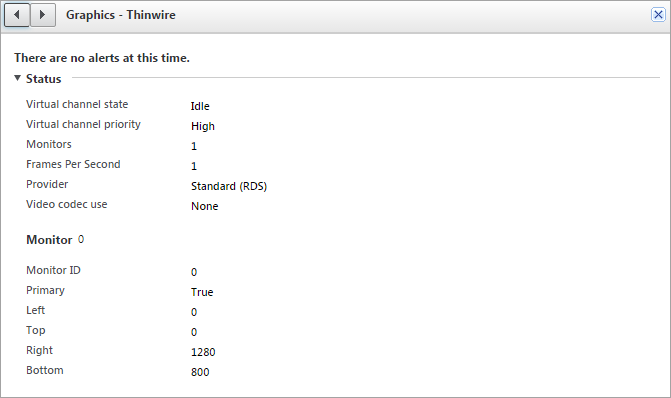
Codierungsmethoden
In XenApp und XenDesktop 7.16 und früheren Versionen gibt es drei Thinwire-Bitmapcodierungsmodi, die für das Grafikremoting von VDAs für Multisitzungs-OS bzw. Einzelsitzungs-OS verwendet werden:
- Vollbild H.264
- Thinwire Plus
- Thinwire Plus mit selektivem H.264
Bei dem GDI-Remoting älterer Versionen wurde der XPDM-Remotingtreiber und keine Thinwire-Bitmapcodierung verwendet.
In einer normalen Desktopsitzung sind die meisten Bilder einfache Grafiken oder Textbereiche. Wird einer der drei aufgelisteten Bitmapcodierungsmodi verwendet, wählt Thinwire diese Bereiche für die verlustfreie Codierung mit dem 2DRLE-Codec aus. Auf dem Citrix Workspace-App-Client werden diese Elemente mit dem 2DRLE-Decoder der Citrix Workspace-App für die Anzeige in der Sitzung decodiert.
Verlustfreier Komprimierungscodec (MDRLE)
XenApp und XenDesktop 7.17 verfügt über einen neuen MDRLE-Codec mit höherer Komprimierungsrate, der bei normalen Desktopsitzungen weniger Bandbreite verbraucht als der 2DRLE-Codec.
Weniger Bandbreite resultiert in der Regel in einer besseren Sitzungsinteraktivität (insbesondere bei gemeinsam genutzten oder eingeschränkten Verbindungen) und geringeren Kosten. Der erwartete Bandbreitenverbrauch des MDRLE-Codecs ist im Vergleich zu XenApp und XenDesktop 7.15 LTSR bei typischen Office-ähnlichen Workloads ca. 10-15 % geringer.
Für den MDRLE-Codec ist keine Konfiguration erforderlich. Wenn die Citrix Workspace-App die MDRLE-Decodierung unterstützt, verwendet der VDA die MDRLE-Codierung und die Citrix Workspace-App die MDRLE-Decodierung. Unterstützt die Citrix Workspace-App die MDRLE-Decodierung nicht, greift der VDA automatisch auf die 2DRLE-Codierung zurück.
Anforderungen für MDRLE
- Citrix Virtual Apps and Desktops-VDAs ab Version 7 1808
- XenApp und XenDesktop-VDAs ab Version 7.17
- Citrix Workspace-App für Windows: Mindestversion 1808
- Citrix Receiver für Windows: Mindestversion 4.11
Progressiver Modus
Die Sitzungsinteraktivität kann sich bei Verbindungen mit niedriger Bandbreite oder hoher Latenz verschlechtern. Bei einer Verbindung mit einer Bandbreite unter 2 MBit/s oder einer Latenz über 200 ms kann das Scrollen von Webseiten beispielsweise langsam und ungleichmäßig werden oder ganz stocken. Tastatur- und Mausoperationen können hinter Grafikaktualisierungen zurückbleiben. In Version 7.17 konnten Sie den Bandbreitenverbrauch über Richtlinieneinstellungen verringern, indem Sie für Sitzungen eine niedrige Bildqualität oder eine geringere Farbtiefe festlegen (16- oder 8-Bit-Grafik). Sie mussten jedoch wissen, dass ein Benutzer eine schwache Verbindung hatte. HDX Thinwire konnte die Qualität statischer Bilder nicht auf der Grundlage der Netzwerkbedingungen dynamisch anpassen. In Version 7.18 wechselt HDX Thinwire standardmäßig in einen dynamischen Aktualisierungsmodus, wenn die Bandbreite unter 2 MBit/s fällt oder die Netzwerklatenz 200 ms überschreitet. In diesem Modus gilt:
- Alle statischen Bilder werden stark komprimiert.
- Die Textqualität wird verringert.
Bewegliche Bilder (Video) werden weiterhin per adaptive Anzeige oder selektives H.264 verarbeitet.
Verwendung des progressiven Modus
Standardmäßig ist der progressive Modus auf Standby für die Bildqualitätsrichtlinieneinstellungen: Hoch, Mittel (Standard) und Niedrig.
Der progressive Modus ist in folgenden Situationen deaktiviert:
- Bildqualität = Immer verlustfrei oder Verlustfrei
- Bevorzugte Farbtiefe für einfache Grafiken = 8-Bit
- Video Codec verwenden = Für den gesamten Bildschirm (wenn Vollbild-H.264 gewünscht wird)
Wenn der progressive Modus auf Standby ist, wird er standardmäßig aktiviert, wenn eine der folgenden Bedingungen eintritt:
- Die verfügbare Bandbreite fällt unter 2 MBit/s.
- Die Netzwerklatenz erhöht sich auf über 200 ms.
Nach einem Moduswechsel bleibt der neue Modus mindestens 10 Sekunden aktiv, selbst wenn die ungünstigen Netzwerkbedingungen nur vorübergehend sind.
Ändern des Verhaltens des progressiven Modus
Sie können den Zustand des progressiven Modus über folgenden Registrierungsschlüssel ändern:
[REG_DWORD] HKEY_LOCAL_MACHINE\Software\Citrix\Graphics\ProgressiveDisplay
Werte:
0 = Immer deaktiviert (niemals verwenden)
1 = Automatisch (Umschalten je nach Netzwerkbedingungen, dies ist der Standardwert)
2 = Immer aktiviert
Im automatischen Modus (1) können Sie über folgenden Registrierungsschlüssel die Schwellenwerte ändern, bei denen ein Moduswechsel stattfindet:
[REG_DWORD] HKEY_LOCAL_MACHINE\Software\Citrix\Graphics\ProgressiveDisplayBandwidthThreshold
Wert: Schwellenwert in KBit/s (Standardwert = 2048) Beispiel: 4096 = progressiven Modus einschalten, wenn die Bandbreite unter 4 MBit/s fällt
[REG_DWORD] HKEY_LOCAL_MACHINE\Software\Citrix\Graphics\ProgressiveDisplayLatencyThreshold
Wert: <Schwellenwert in ms> (Standard = 200) Beispiel:100 = schaltet den progressiven Modus ein, wenn die Netzwerklatenz unter 100 ms fällt.